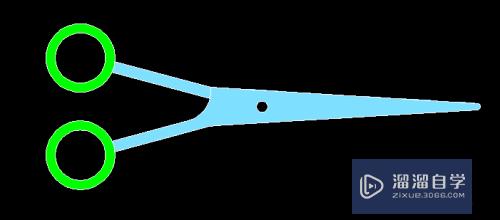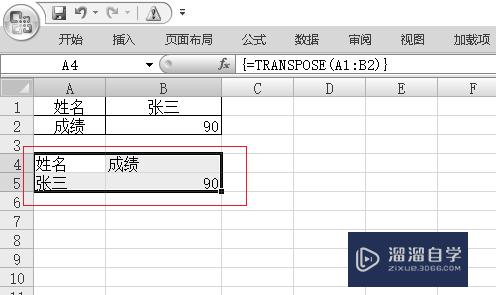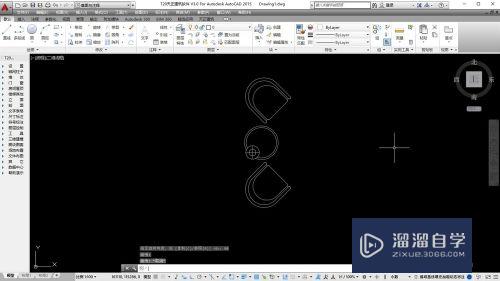PS画笔变成十字怎么办(ps画笔变成十字怎么办啊)优质
PS是一款非常实用的图片制作软件。我们在使用画笔工具的时候。光标有几种不同的显示方式。小面小渲就教大家PS画笔变成十字怎么办。希望可以帮助到大家。
想了解更多的“PS”相关内容吗?点击这里免费试学PS课程>>
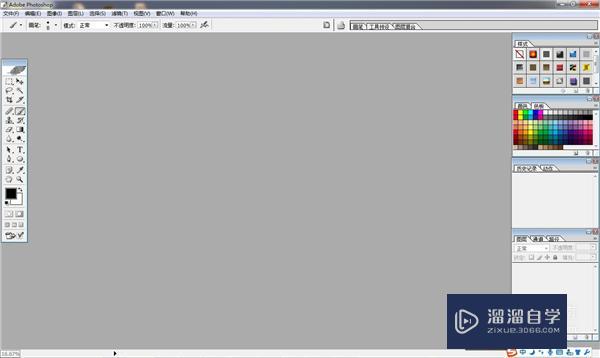
工具/软件
硬件型号:惠普(HP)暗影精灵8
系统版本:Windows7
所需软件:PS CS2
操作方法
第1步
首先我们需要打开PS。进入到主界面。在使用画笔工具的时候发现画笔工具变成了十字。如图所示。

第2步
如果不是设置问题的话。我们可以按一下“Caps lock”按键。将键盘切换成小写模式。这个时候光标即可变成非十字的样子。如图所示。

第3步
如果上面的方法无法解决。我们需要点击PS主界面上方的“编辑”。如图所示。
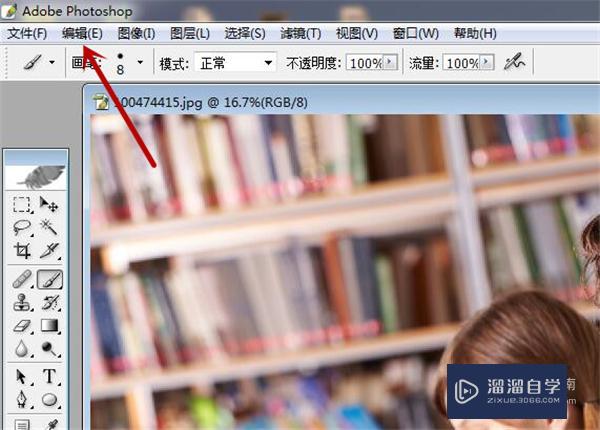
第4步
之后在弹出来的选项卡中点击“预置”。如图所示。
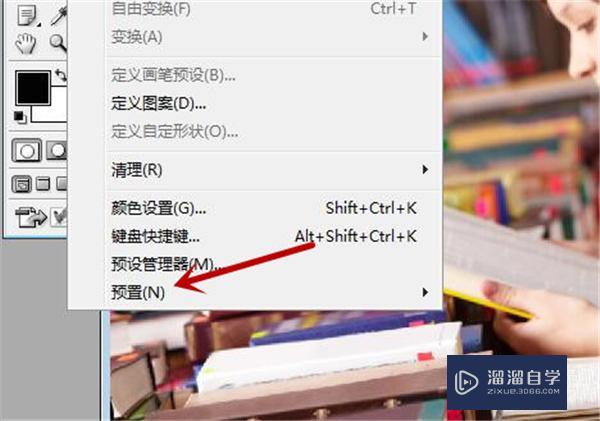
第5步
之后在二级选项中点击“显示与光标”。如图所示。
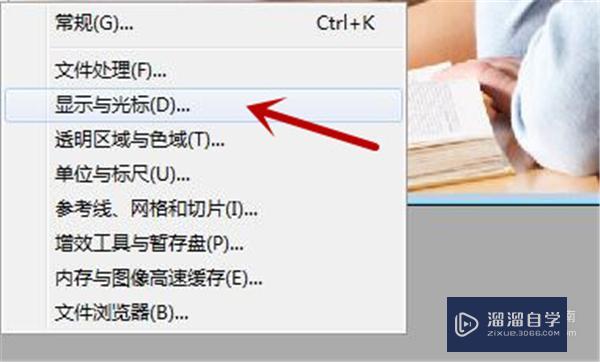
第6步
之后我们在弹出来的界面。可以看到绘画光标和其它光标勾选是“精确”。如图所示。
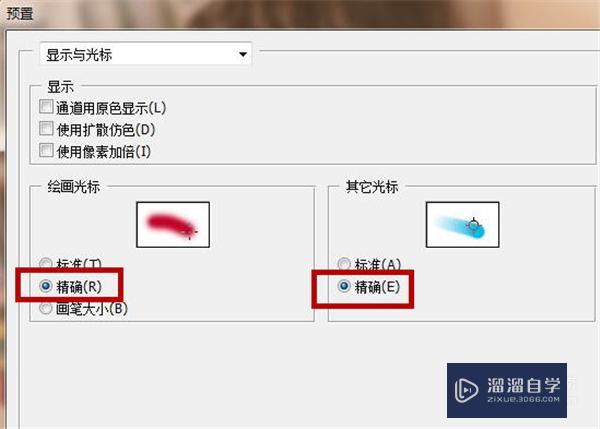
第7步
之后我们需要将精选选项取消勾选。可以勾选画笔大小和标准都可以。如图所示。
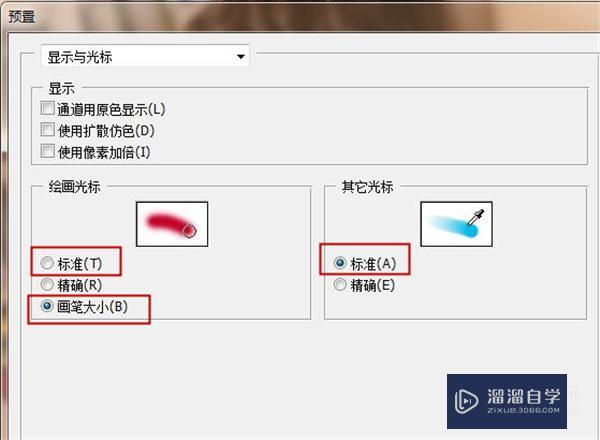
第8步
之后我们需要点击右上角的“好”。即可保存好设置。如图所示。
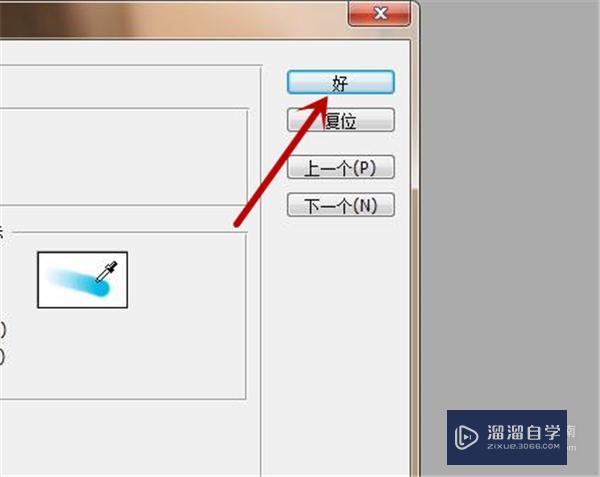
第9步
之后我们将画笔放在图片上使用。即可发现画笔已经不是十字了。即可解决我们的困扰。如图所示。

以上关于“PS画笔变成十字怎么办(ps画笔变成十字怎么办啊)”的内容小渲今天就介绍到这里。希望这篇文章能够帮助到小伙伴们解决问题。如果觉得教程不详细的话。可以在本站搜索相关的教程学习哦!
更多精选教程文章推荐
以上是由资深渲染大师 小渲 整理编辑的,如果觉得对你有帮助,可以收藏或分享给身边的人
本文标题:PS画笔变成十字怎么办(ps画笔变成十字怎么办啊)
本文地址:http://www.hszkedu.com/67615.html ,转载请注明来源:云渲染教程网
友情提示:本站内容均为网友发布,并不代表本站立场,如果本站的信息无意侵犯了您的版权,请联系我们及时处理,分享目的仅供大家学习与参考,不代表云渲染农场的立场!
本文地址:http://www.hszkedu.com/67615.html ,转载请注明来源:云渲染教程网
友情提示:本站内容均为网友发布,并不代表本站立场,如果本站的信息无意侵犯了您的版权,请联系我们及时处理,分享目的仅供大家学习与参考,不代表云渲染农场的立场!